相信越来越多的用户很喜欢使用这款办公软件,在wps软件中有着许多强大的功能,并且这些功能得到了热门办公软件的支持,所以用户可以用来编辑不同类型的文件,当用户用来编辑表格文件时,自然少不了对手机信息的录入和整理,当用户在页面上发现许多的链接呈现出来的文本格式,无法实现点击跳转到相关页面,于是就有用户问到wps表格如何将文本转换为超链接的问题,这个问题其实很好解决,用户直接在软件的菜单栏中找到单元格选项,接着在显示出来的选项卡中就可以得到文本转换为超链接的功能了,用户点击即可实现转换,那么接下来就让小编来向大家介绍一下wps表格将文本转换为超链接的方法吧。

1.用户在wps软件中打开表格文件,并进入到编辑页面上来选中链接所在的单元格

2.接着用户点击页面上方菜单栏中的开始选项,在切换出来的选项卡中用户选择单元格选项

3.点击后将会拓展出相关的选项卡,用户选择其中的文本转换为超链接选项

4.这时回到编辑页面上,就会发现选中的链接颜色变为了蓝色,用户点击其中的一个链接

5.就可以自动跳转到相关的网页上,用户直接跟着自己需求来查看或是整理即可

以上就是小编对用户提出问题整理出来的方法步骤,用户从中知道了具体的操作过程为点击开始——单元格——文本转换为超链接这几步,用户设置好后就会可以直接点击链接,就可以自动跳转到相关网页了,方法简单易懂,有兴趣的用户可以操作试试看。
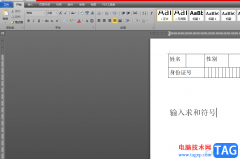 word软件在页面上输入求和符号的教程
word软件在页面上输入求和符号的教程
相信大部分的用户都使用过word软件来编辑文档文件,在编辑的过......
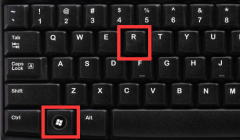 win10网线插好了但是连不上网解决方法
win10网线插好了但是连不上网解决方法
现在电脑总是要联网使用,一般台式机都会用网线来连接,但是......
 笔记本电脑屏幕偏色解决方法 电脑颜色不
笔记本电脑屏幕偏色解决方法 电脑颜色不
笔记本电脑屏幕偏色解决方法 电脑颜色不正常怎么调回来技巧......
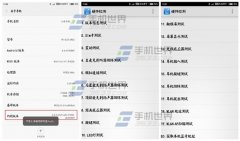 小米Note硬件检测进入方法
小米Note硬件检测进入方法
小米Note硬件检测进入方法。很多用户手机一出问题便送去手机店......
 电脑启动失败解决方案:电脑为什么会无
电脑启动失败解决方案:电脑为什么会无
电脑启动失败常常让人感到无从应对。其实,这个问题的出现可......

WPS是我们平时经常需要使用到的一款文档编辑软件,如果你经常有需要编辑的文档资料,那么相信你对于WPS这款软件是非常熟悉的,但是如果是对于不经常使用电脑编辑文档的小伙伴来说,可能...

相信大家很喜欢使用wps软件来完成工作中重要文件的编辑任务,有了wps软件的帮助,用户只需简单操作几个步骤即可轻松完成文件编辑,以此来有效提升自己的办事效率,因此wps软件深受用户的...

WPS这款软件对于我们来说是非常有帮助的一款办公软件,大家常常通过这样的办公软件来整理自己的资料和报告数据等,而其中我们还可以直接在WPSExcel进行条形码的插入,有些时候我们编辑的...
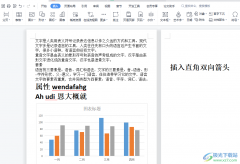
相信有许多的用户很喜欢使用wps软件来编辑各类文件,在这款办公软件中用户可以感受到许多强大且实用的功能,这些功能还结合了其它热门的办公软件中强大的功能,因此wps软件能够为用户带...

我们在进行WPSPPT的制作和设计的过程中,难免需要对一些图片进行设计的情况,我们在设计的过程中有些时候想要将一张自己特别喜欢的图片进行裁剪操作,比如想要将图片裁剪成星形形状显示...

怎样通过文字添加轮廓描边效果制作空心字呢?在平时看见同事做的空心字体特别有档次,于是自己也想制作,今日为你们带来的文章是关于wps文字添加轮廓描边效果的技巧,还有不清楚小伙伴...
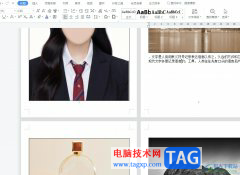
wps是一款多功能办公软件,它拥有着多种文件的编辑权利,让用户可以在不错的编辑平台上完成编辑工作,因此wps软件吸引了不少的用户前来下载使用,当用户选择在wps软件中编辑文档文件时,...

WPS对于大家来说,是非常重要的一款编辑软件,这款软件在我们的日常工作和生活中是十分有意义的,一些小伙伴在制作报告数据的时候,会需要将数据制作成折线图显示出来,这样可以让自己...

大部分用户的电脑上都安装了wps软件,这款办公软件能够给用户带来了许多的便利,在使用的过程中遇到什么编辑问题,都可以在软件中找到相关的功能来解决,总的来说wps软件中的功能是很强...

wps软件是当下热门的办公软件之一,受到了许多用户的喜爱和欢迎,在这款办公软件中,用户可以编辑文档、表格或者演示文稿等不同类型的文件,给用户带来了许多的文件编辑类型的选择权利...

在我们平常的日常工作中或者生活中,我们有时候需要对一些手机号码或者重要的数字进行编辑的情况,如果你不想要你编辑的手机号码全部展示出来,那么你可以通过将手机号码中的一部分数...

相信大家对于WPS这款软件是不陌生的,因为该软件在我们平常的生活中或者工作中都会使用到,有时候我们需要在WPSWord文档中编辑一长篇的文字文档,但是由于编辑出来的文档内容太多,如果...

很多小伙伴都喜欢通过WPS进行一些数据的处理,其中我们在编辑数据的过程中,不免会出现很多重复的数据,如果你编辑的内容有很多,那么想要将重复的数据筛选出来就会比较麻烦,并且也会...
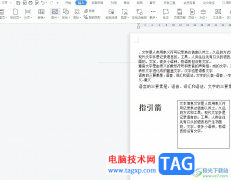
作为一款深受用户喜爱的办公软件,wps软件为用户带来了许多的便利和帮助,因为wps软件中的功能是很丰富强大的,可以帮助用户轻松解决遇到的各种编辑问题,以此来有效提高用户的编辑效率...

有些时候通过WPS进行编辑出来的数据内容会进行排序操作,一般情况下都是进行升序或者是降序进行排序的,在进行升序和降序排序的过程中,会根据你需要排序的关键词来排序操作,而在排序...